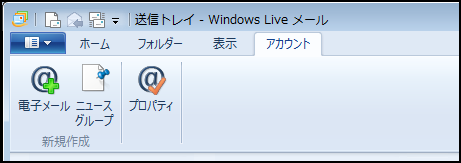WindowsLiveメールでYahoo!メールをIMAPで使う
WindowsLiveメールで、Yahoo!メールをIMAPで使えるようにアカウントを設定します。
作業はWindows7 Pro x64 のデスクトップから、Windows Live Mail 2012(Version 2012 Build 16.4.3508.0205)で行っています。
上の方の「アカウント」タブを選択し、「電子メール」をクリックします。
設定ダイアログが開きます。
「電子メールアドレス」には、自分のYahoo!メールアドレスを入力します。
Yahoo!Japan IDと、ログイン用のシークレットIDと、メールアドレスが全部違う人もいると思いますが、それぞれ混同しないように気をつけてください。
「パスワード」には、自分のYahoo!Japan IDパスワードを入力します。
「表示名」は、適当に自分の名称を入力します。アカウント名と同じである必要はありません。
「手動でサーバー設定を構成する」にチェックを入れてから「次へ」をクリックします。
チェックを入れないと、POP3で設定されてしまう可能性があります。
シークレットIDを使っている場合は、「指定された電子メールアドレスは有効でない可能性があります。この電子メールアドレスを使用しますか?」という警告が出ますが、構わず「はい」をクリックします。
サーバー設定を手動で入力します。
Yahoo!メールのヘルプから飛べるIMAP設定方法のページに従って入力します。
受信サーバー情報、サーバーの種類は「IMAP」を選択します。
サーバーのアドレスは「imap.mail.yahoo.co.jp」を入力します。
ポート番号は「993」です。
「セキュリティで保護された接続(SSL)が必要」にチェックを入れます。
「次を使用して認証する」は「クリアテキスト」のままで。
「ログオン ユーザー名」は、Yahoo!Japan IDを入力します。
シークレットIDを設定している場合はシークレットIDを入力します。
送信サーバー情報、サーバーのアドレスは「smtp.mail.yahoo.co.jp」を入力します。
ポート番号は「465」です。
「セキュリティで保護された接続(SSL)が必要」と「認証が必要」にチェックを入れます。
これで設定は完了です。「次へ」をクリックします。
設定が正しければ、すぐに受信メールの同期が始まるはずです。
受信メールの同期を確認できたら、適当なメールアドレス宛にテストメールを送信して、送信も可能かどうか確認しておきましょう。
シークレットIDを設定していると送信ができない?
私の場合、シークレットIDを設定していないアカウントでは送信テストに成功しましたが、シークレットIDを設定しているアカウントでは、メールを送信できませんでした。
どうも、WindowsLiveメールからだと、送信前のシークレットIDの認証に失敗してしまうようです。シークレットID設定済みYahoo!メールからWindowsLiveメールを用いて送信したい場合には、IMAPとは別にPOP3のアカウントを作成して(自動設定に任せればPOP3になると思います)、送信時だけ、POP3のアカウントを使って送信する必要があります。